打造一个肯德基风格的尔康头像
- 2011-10-12 00:43:58
- 来源/作者:互联网/佚名
- 己被围观次
在你的生活中有没有被好友整蛊,却苦于无法报复, 楼主终于忍无可忍了! 现在报仇的时刻到了,5分钟 教你如何将他/她变成肯德基 先找到人物的正面图片,(这里用网络上最火的尔
在你的生活中有没有被好友整蛊,却苦于无法报复,
楼主终于忍无可忍了!
现在报仇的时刻到了,5分钟
教你如何将他/她变成肯德基

先找到人物的正面图片,(这里用网络上最火的尔康做示范)
1.首先,打开需要恶搞的人物,ctrl+j复制两层,
2.选择图层二,图像-调整-阈值,降低阈值到可以看到眼部,鼻部,嘴部下方阴影的程度

3.选择图层一,同理,调整到仅可见眼鼻嘴轮廓,的程度

4.去除白色部分,方法有很多种,这里楼主用 选择-色彩范围 选择白色部分去除,
然后ctrl+u提升图层二的亮度,多少无所谓,为了方便区别,然后c 裁剪一下,留下头部

5.打开尔康肯德基的图片,用魔术棒,套索等工具去掉中间的部分,然后把上边PS完的2层放进去



6.用索套工具,分别把2层除了五官外的部分都去掉,旋转一下,放到适合的位置

7.大致的样子已经出来了,但是还不够精致,接下来按住ctrl选择图层一,发现灰色的部分都被选择,然后shift+f5,填充颜色,选择肯德基下面的黄色

8.现在发现 图像的边缘不平,这需要一些耐心,用锁套或者钢笔工具,把不平滑的边缘去掉,
然后把下面的尔康文字改掉,就大功告成啦!

现在,快去Revenge吧!
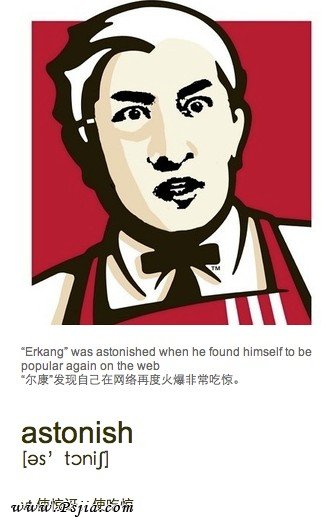
(责任编辑:PS家园网)
*PSjia.COM 倾力出品,转载请注明来自PS家园网(www.psjia.com)
标签(TAG)
上一篇:巧用滤镜制作炫彩漩涡








